Melhor alternativa iExplorer para iPhone, iPod e iPad | IExplorer para iOS
- Parte 1. Por que você precisa de uma alternativa iExplorer
- Parte 2. Como sobre a alternativa iExplorer
- Parte 3. Como usar a alternativa ao iExplorer no Mac e no Windows PC
Parte 1. Por que você precisa de uma alternativa iExplorer
IExplorer, é um popular iPhone, iPod e iPad software de navegador de arquivos. Com sua ajuda, você pode navegar facilmente e exportar músicas para o iTunes e computador e transferir mensagens, contatos do catálogo de endereços, correio de voz, memo de voz, eventos de calendário e muito mais para o computador. Além disso, permite que você use seu iPhone, iPod e iPad como um disco rígido externo . Isso significa que você tem permissão para visualizar os arquivos e pastas em seu iPhone, iPod e iPad.
No entanto, iExplorer tem algumas falhas. Para montar o seu iPhone, iPod e iPad para Mac Finder e Windows Explorer e ver arquivos de áudio e vídeo, você tem que instalar a estrutura de montagem de disco ea unidade QuickTime, que leva espaço extra do disco rígido do computador. Pior ainda, iExplorer não é um bom ajudante quando você deseja importar músicas, fotos, contatos e mais arquivos para o seu iPhone, iPad e iPod. Assim, você tem que procurar uma alternativa ao iExplorer quando quiser fazer mais coisa do que simplesmente navegar e exportar.
Parte 2. Como sobre a alternativa iExplorer
Wondershare TunesGo é uma alternativa iExplorer perfeita. Dá-lhe o poder de procurar e exportar todas ou fotos selecionadas, SMS, iMessages, MMS e SMS, contatos, música, filmes, iTunes U, podcasts, audiobook, programas de TV e vídeos de música. Além disso, ele tem muitos mais recursos brilhantes.
- Adicione e converta música e vídeos para seus formatos otimizados para iPhone, iPod e iPad.
- Crie uma nova lista de reprodução e adicione músicas no seu iPhone, iPod e iPad.
- Criar novo álbum de fotos e arrastar e soltar fotos para ele.
- Organizar contatos no iPhone, iPod e iPad: importar contatos do Outlook, do Windows Address Book, do Windows Mail e do arquivo VCF, editar contatos e unir os duplicados.
- Remova músicas, vídeos, fotos e contatos em lotes.
- Use o seu iPhone / iPad como uma unidade flash.
- Gerencie pastas e arquivos no iPhone / iPad / iPod touch.
- Trabalhe bem com iOS 10 e iPhone 7 / 6s, ar iPad, iPad mini, iPod touch 5, iPhone 5 e muito mais.
Como um usuário de Mac, Wondershare TunesGo (Mac) é o único para você. Com ele, você pode navegar e transferir músicas, vídeos e fotos para e de seu iPhone, iPod touch e iPad sem problemas.
Parte 3. Como usar a alternativa ao iExplorer no Mac e no Windows PC
Coisas que você precisa: um iPhone, iPod ou iPad, um cabo USB da Apple, um computador com Windows ou Mac e a alternativa iExplorer.
Neste artigo, vou mostrar-lhe as etapas com a versão do Windows para sua referência. E as operações são quase as mesmas na versão Mac. Vamos começar!
Passo 1 Execute a alternativa ao software iExplorer no seu computador.
Retire o cabo USB da Apple e use-o para conectar seu iPhone, iPod e iPad ao computador. Execute a alternativa ao iExplorer no computador. Seu plug-in iPhone / iPod / iPad será detectado em breve. Em seguida, você verá seu iPhone, iPod ou iPad exibido na janela principal com seu conteúdo são categorizados no menu superior.

Etapa 2 Exporte, importe e exclua arquivos.
No menu superior, você pode ver Músicas, Vídeos, Fotos, Informações (inclui contatos e SMS), Apps, Explorer, categorias de Caixa de Ferramentas. Clique em uma categoria e você obtém sua janela de gerenciamento, por exemplo, clique em Música . No painel direito, você pode ver a música eo tipo de reprodução e todas as músicas tipo de música será mostrado no painel direito, você pode clicar em Adicionar para importar música para o seu iPhone, iPod e iPad, ou escolher arquivos de música e clique Exporte para a música de backup ou verifique os arquivos de música e clique em Excluir para removê-los de cada vez.
Siga este procedimento e também pode gerir listas de reprodução, fotografias, contactos e mensagens (As mensagens só podem ser exportadas por enquanto).
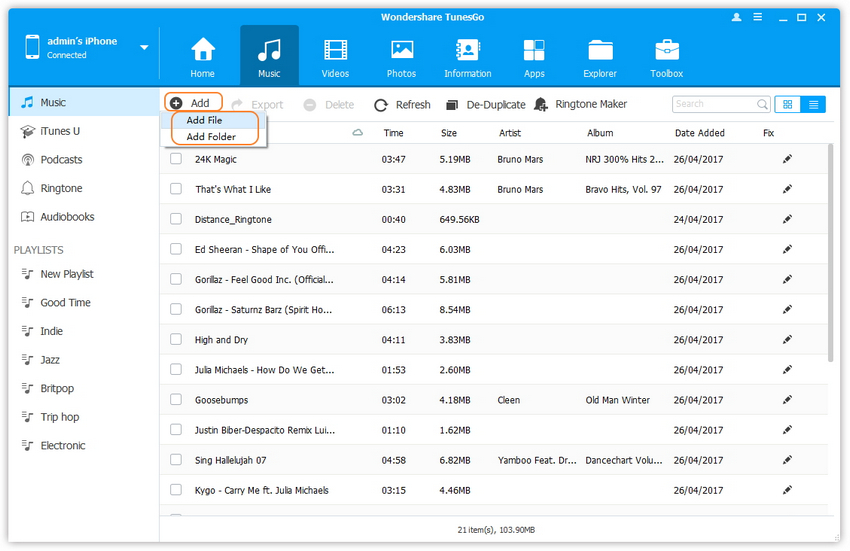
Para obter etapas mais detalhadas, você pode consultar o guia completo daqui com os vídeos do tutorial. Então baixe e aproveite agora.
